PPT2016 备注栏不见了怎么让它显示出来呢?今天一起来看一下吧 。
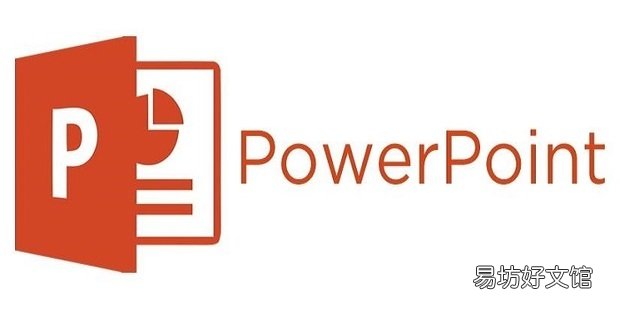
文章插图
PPT2016 备注栏不见了怎么让它显示出来1、打开需要编辑的ppt文档

文章插图
2、如图所示,下方备注一般情况下是默认显示了
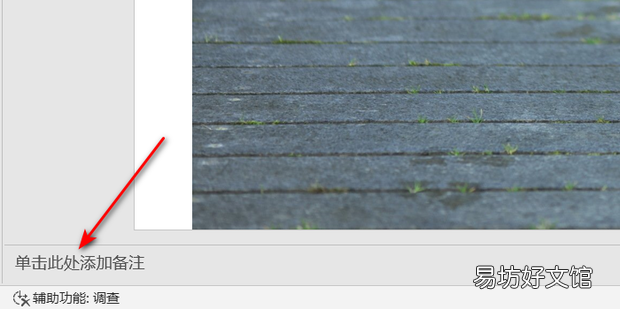
文章插图
3、如图所示,有时候打开后发现不显示可能是隐藏了 。
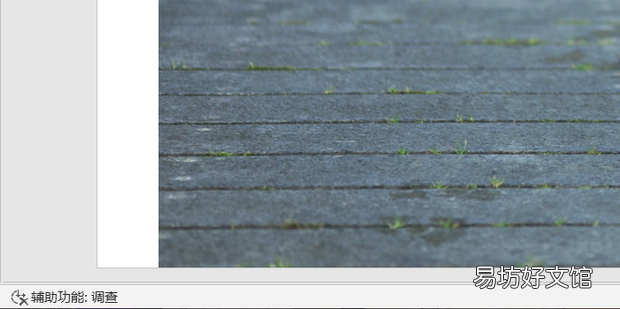
文章插图
4、在右下角找到备注点击它即可显示
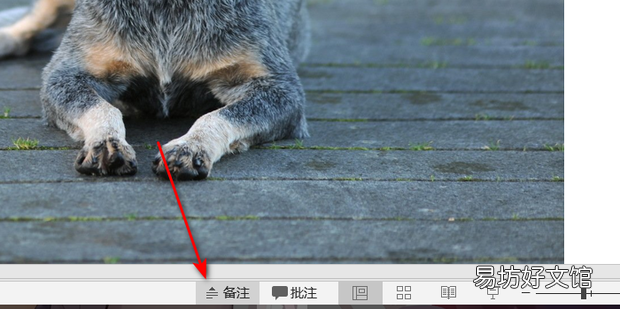
文章插图
5、效果如图所示 。
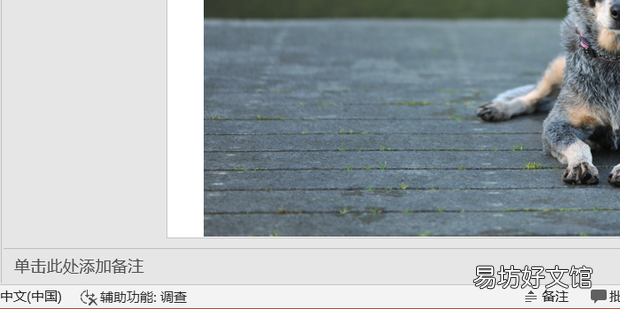
文章插图
6、也可以点击上方的视图选项

文章插图
7、点击备注即可将其展示或者隐藏
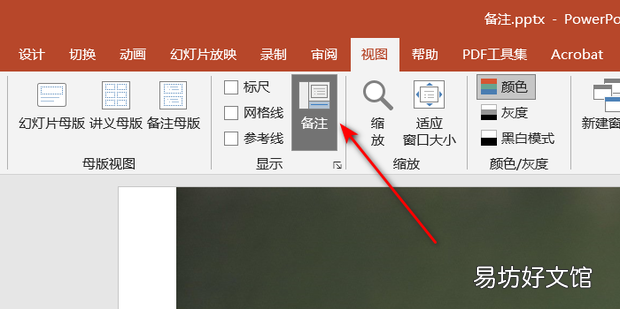
文章插图
推荐阅读
- 浏览器正上角收藏栏不见了
- chemdraw工具栏不见了
- CAD绘图工具栏不见了,怎么调出来
- Excel菜单栏不见了怎么办
- 淘宝订单备注了怎么看不到
- eclipse左侧项目栏不见了解决方法
- cad工具栏和菜单栏不见了显示出来的方法
- excel快速访问工具栏不见了怎么调出来
- 任务栏不显示打开的窗口怎么处理
- ppt备注内容只让自己看到